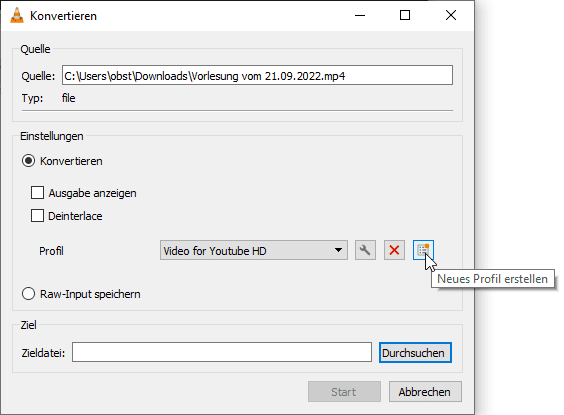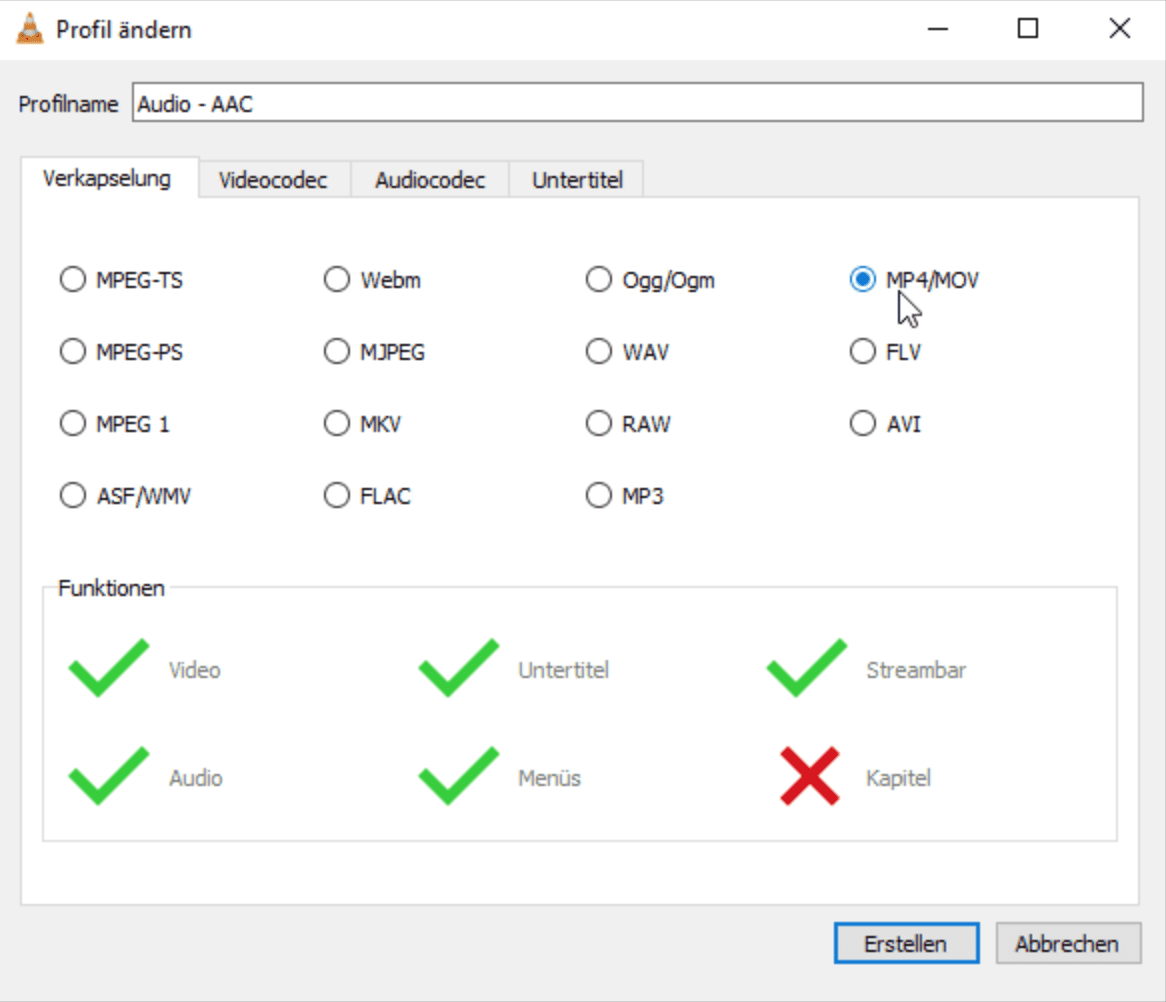Audiodateien komprimieren und umwandeln
Anwendungen wie PowerPoint, Audiorecorder und Smartphones erzeugen oft recht große Audiodateien. Um die Dateigröße bei gleichbleibender Qualität auf ein Minimum zu reduzieren, ist es meist sinnvoll, Audiodateien zu komprimieren. Komprimierte Audiodateien sind kleiner, vermindern Speicherplatzbedarf und Download-Zeiten.
Gelegentlich ist es notwendig, Audiodateien von einem Format in ein anderes zu umzuwandeln – z. B. von wav in mp4 oder umgekehrt. Auch dies ist mit dieser Anleitung möglich.
Video media player (VLC) ist ein kostenloser vielseitiger Media Player zum Abspielen und Konvertieren von Audio und Video. Er wird für alle gängigen Betriebssysteme angeboten.
Diese Anleitung beschreibt die Nutzung unter Windows.
Audioformate
Es gibt viele Audioformate. Die verbreitetsten sind
- wav: verlustloses Audioformat, bestmögliche Qualität, große Dateien
- mp3 (MPEG-1 Layer III): verlustbehaftetes Audioformat, durchschnittliche Dateigröße
- mp4 (MPEG-4 Part 3 bzw. AAC): Weiterentwicklung des mp3-Standards, verlustbehaftet, geringe Dateigröße, gängigstes Format
Für den gewöhnlichen Gebrauch eignet sich das mp4-Format am besten. Dessen Dateien haben die Endung .mp4 oder .m4a.
Schritt-für-Schritt-Anleitung
- Laden Sie VLC herunter, installieren und starten Sie das Programm.
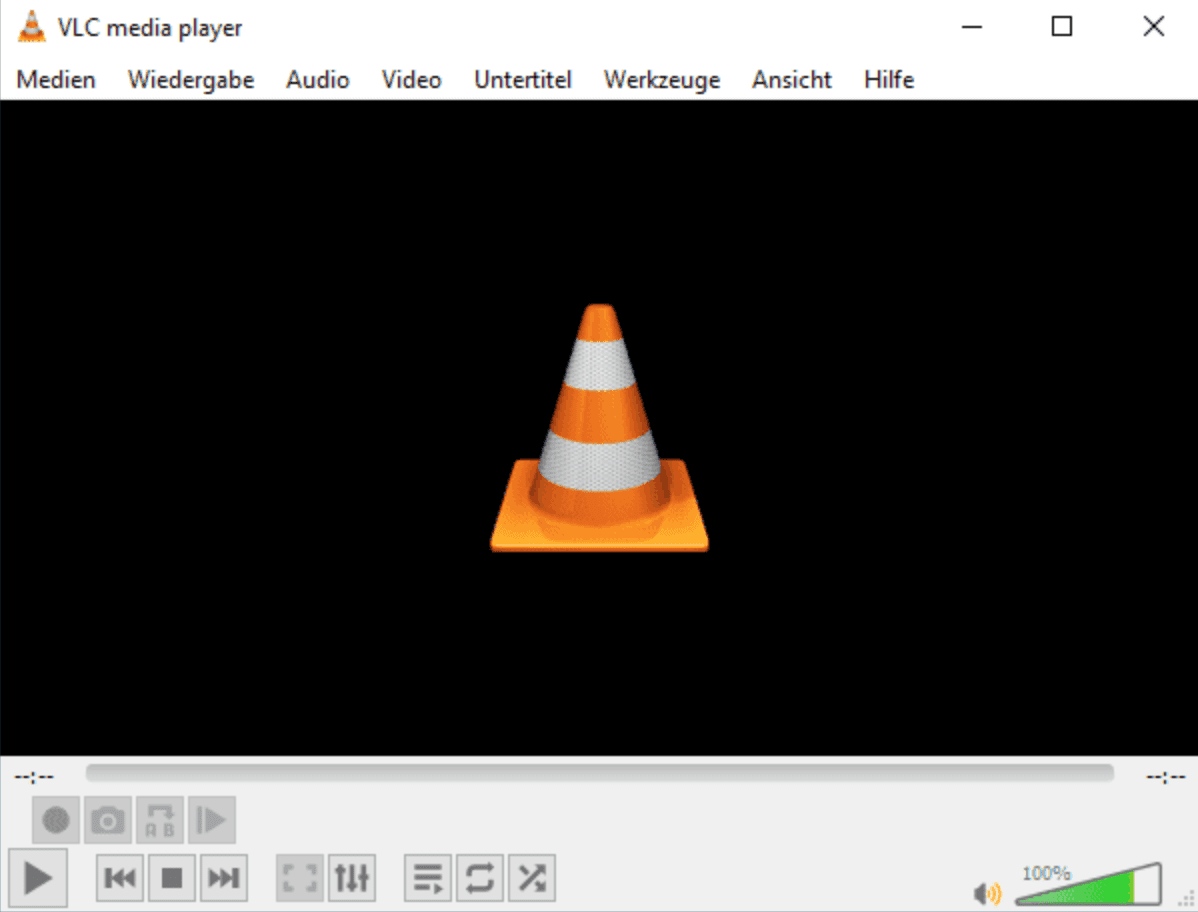
- Wählen Sie im Menü
Medien > Konvertieren/Speichern(Strg + R).
- Ziehen Sie die zu komprimierende Datei (Video oder Audio) per Drag and Drop in die Dateiauswahlliste oder fügen Sie sie per
+ Hinzufügenhinzu.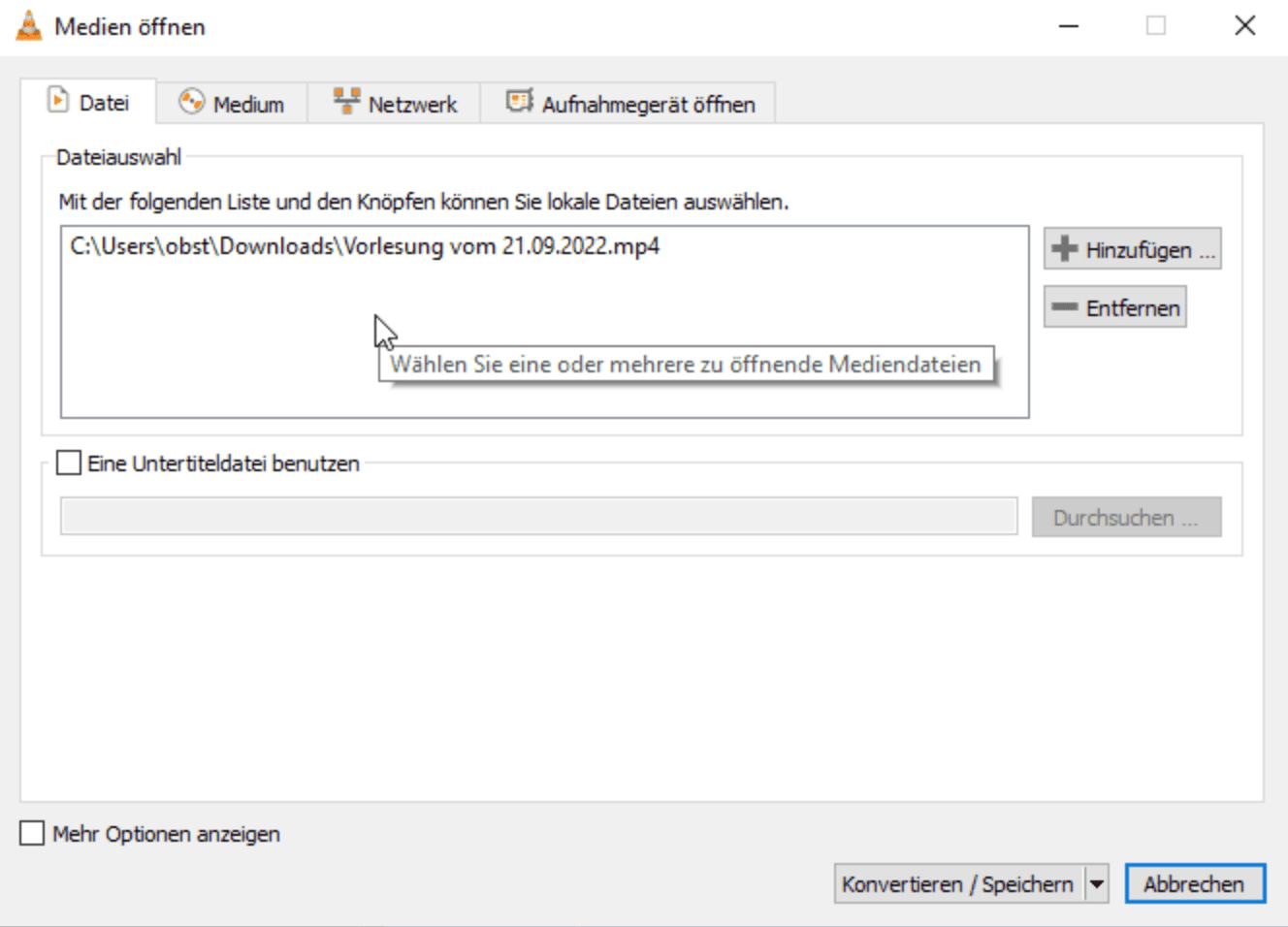
- Wählen Sie im Dropdown-Button
Konvertieren(Alt + O).
- Falls Sie zum ersten mal eine Audiodatei konvertieren oder noch kein Profil
Audio - AACexistiert, müssen Sie im AbschnittEinstellungeneinNeues Profil erstellen. Anderenfalls springen Sie zu Punkt 7.
- Nennen Sie das Profil "Audio - AAC" und wählen Sie
MP4/MOValsVerkapselung.
- In der Registerkarte
Audiocodecaktivieren SieAudiound wählen den CodecMPEG 4 Audio (AAC). Für normales Audio ist eine Bitrate von80kB/seine gute Wahl. Üblicherweise benötigen Sie2Kanäle und eine Abtastrate von48000 Hz. Speichern Sie das Profil mitErstellen.
- Wählen Sie das Profil "Audio - AAC" und mit
Durchsucheneinen Speicherort. Vergeben Sie einen Dateinamen. MitStartbeginnt die Konvertierung.